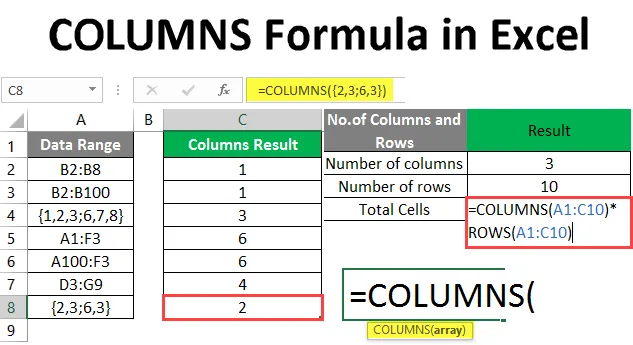
COLUMNS Formel i Excel (Innholdsfortegnelse)
- Introduksjon til COLUMNS Formula
- Hvordan bruke COLUMNS-formler i Excel?
Introduksjon til COLUMNS Formula
COLUMNS-formel brukes til å finne ut hvor mange kolonner som er tilgjengelige i den gitte matrisen eller referansen i inndatatabellen. Det er en innebygd funksjon som kommer under oppslags- og referansefunksjon. Det er nyttig når du leter etter antall kolonner i matrisen.
La oss som et eksempel anta at det er en gruppe “B2: F7”, og deretter i COLUMNS-funksjonen (= COLUMNS (B2: F7)) vil returnere 5. Det betyr at det er 5 kolonner i området B2 til F7.
syntax
COLUMNS () - Det vil returnere det totale antall kolonner som er tilgjengelige i den gitte inngangen. Det er bare ett argument - matrise.
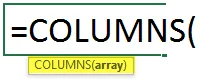
Argumentet i COLUMNS-funksjonen:
- array: Det er en obligatorisk parameter, som brukeren vil telle antall kolonner som eksisterer i celleområdet.
Hvordan bruke COLUMNS-formler i Excel?
COLUMNS Formel i Excel er veldig enkel og enkel. La oss forstå hvordan du bruker COLUMNS-formelen i Excel med noen eksempler.
Du kan laste ned denne KOLOMNENE -Formelen -Excel- Mal her - KOLOMMER -Formelen -Excel- MalEksempel 1 - Hvordan bruke COLUMNS-funksjonen i Excel
Det er noen data gitt i en tabell i arket 1, så en bruker vil telle hvor mange antall kolonner som er der i tabellen.
La oss se hvordan COLUMNS-funksjonen kan løse dette problemet.
Åpne MS Excel, gå til Ark1 der brukeren vil finne ut antall kolonner i tabellen.
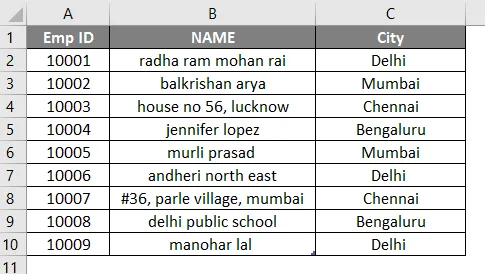
Lag en overskrift for COLUMNS-resultatene for å vise funksjonsresultatet i kolonne D.
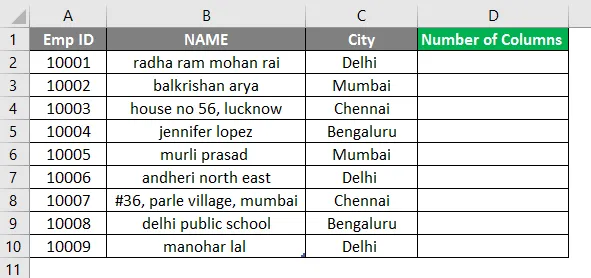
Klikk på celle D2 og bruk COLUMNS Formula.
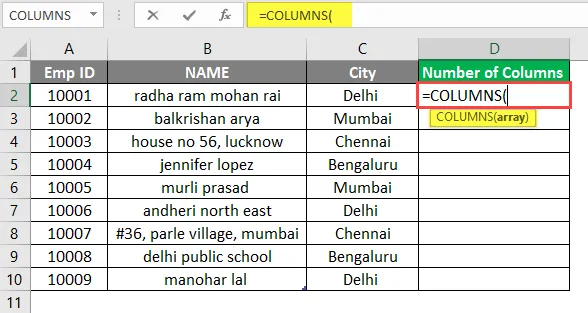
Nå vil det be om matrise som er området i tabellen betyr totale celler.
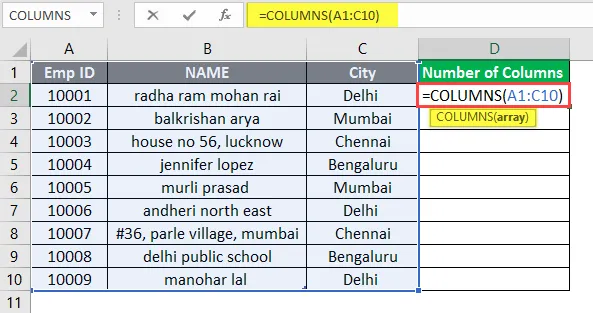
Trykk Enter-tasten.
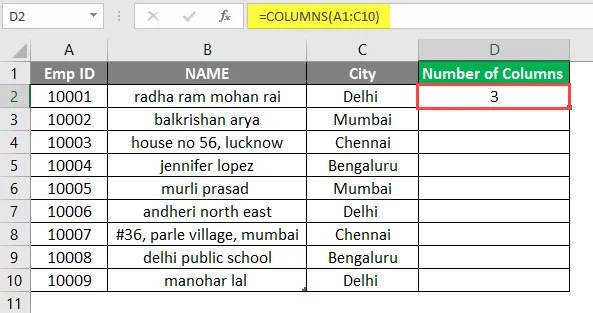
Flett nå celler fra D2 til D10.
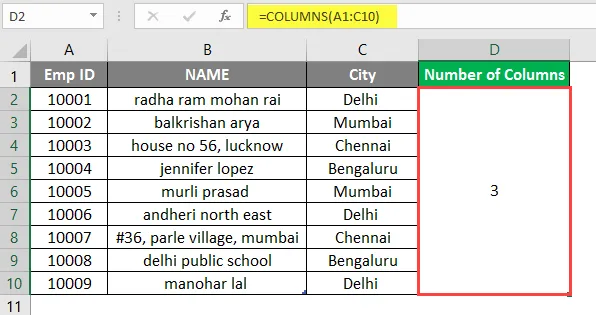
Sammendrag av eksempel 1:
Som brukeren ønsker å finne ut antall kolonner i tabellen. Funksjonsresultatet er tilgjengelig i kolonne D som kommer som 3, noe som betyr at det er totalt 3 tallkolonner i området A1 til C10.
Eksempel # 2- Ulike typer array og referanser
Det er noe dataområde gitt i en tabell i Sheet2, så en bruker vil telle hvor mange antall kolonner som er der i dataområdet.
La oss se hvordan COLUMNS-funksjonen kan løse dette problemet.
Åpne MS Excel, gå til Ark2 der brukeren vil finne ut antall kolonner i området.
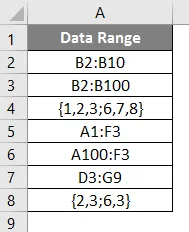
Lag en overskrift for COLUMNS-resultatene for å vise funksjonsresultatet i kolonne C.
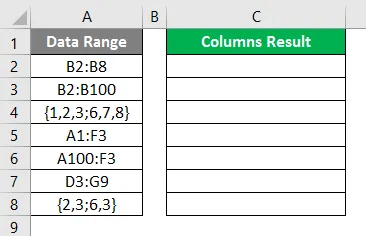
Klikk på celle C2 og bruk COLUMNS Formula.
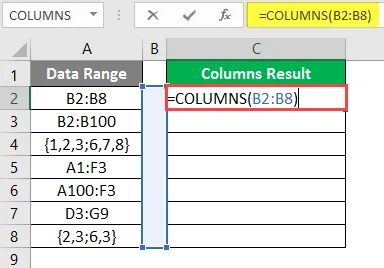
Resultatet vises nedenfor etter bruk av formelen ovenfor.
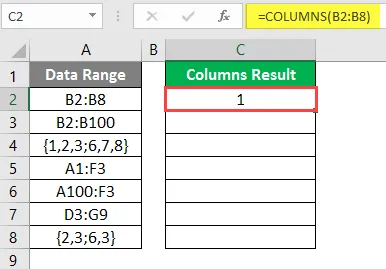
Bruk kolonneformelen i neste celle.
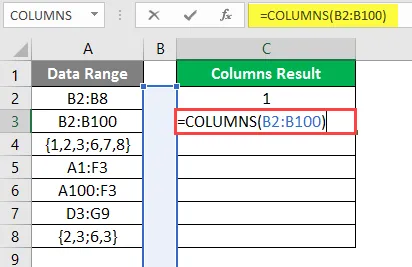
Resultatet vises nedenfor etter bruk av formelen ovenfor.
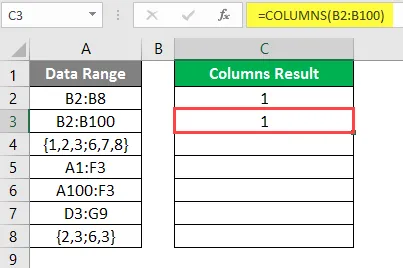
Bruk kolonneformelen i neste celle.
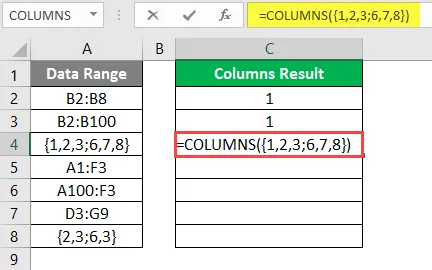
Resultatet vises nedenfor etter bruk av denne formelen.
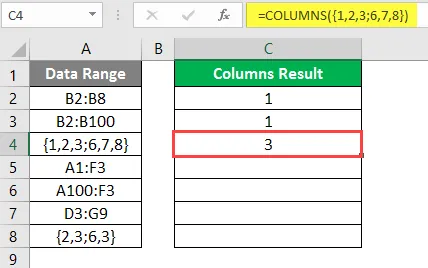
Bruk kolonneformelen i neste celle.
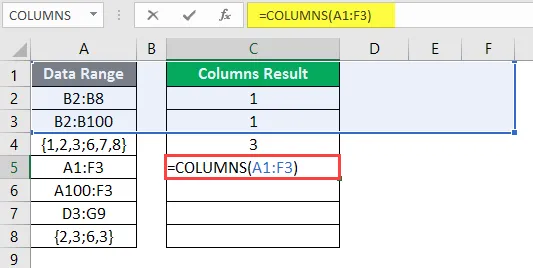
Resultatet vises nedenfor etter bruk av formelen ovenfor.
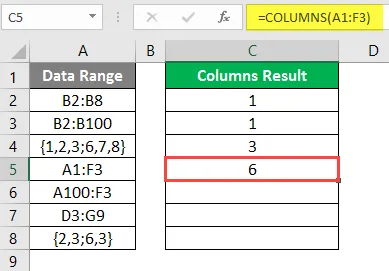
Bruk kolonneformelen i neste celle.
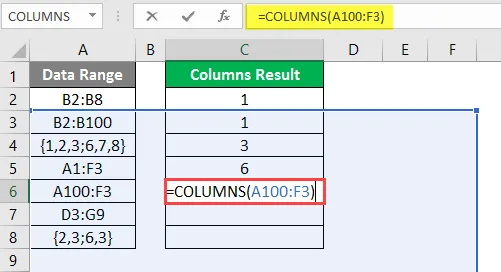
Resultatet vises nedenfor etter bruk av denne formelen.
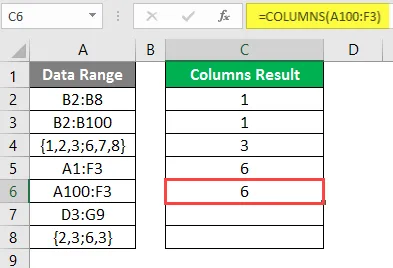
Bruk kolonneformelen i neste celle.
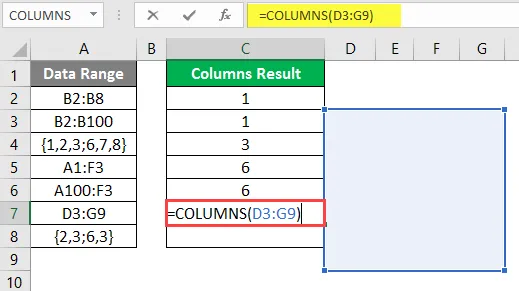
Resultatet vises nedenfor etter bruk av kolonneformelen.
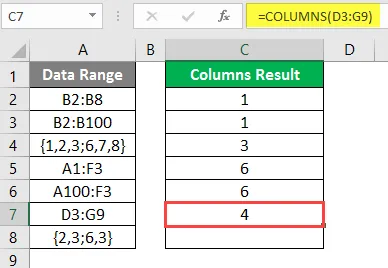
Bruk kolonneformelen i neste celle.
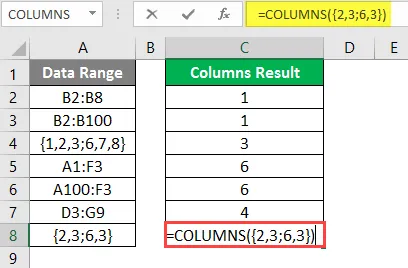
Resultatet vises nedenfor etter bruk av kolonneformelen.
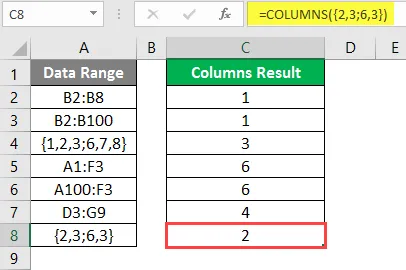
Sammendrag av eksempel 2:
Som brukeren ønsker å finne ut antall kolonner i tabellen. Funksjonsresultatet er tilgjengelig i kolonne C som kommer for hver data.
Eksempel # 3- Finn de totale cellene i matrisen eller referanser
Det er noen data gitt i en tabell i arket3, som har Emp ID, Navn og by. Så en bruker vil telle hvor mange antall celler som er der i tabellen.
La oss se hvordan COLUMNS-funksjonen kan løse dette problemet med rader-funksjonen.
Åpne MS Excel, gå til Ark3 hvor brukeren ønsker å finne ut de totale cellene i tabellen.
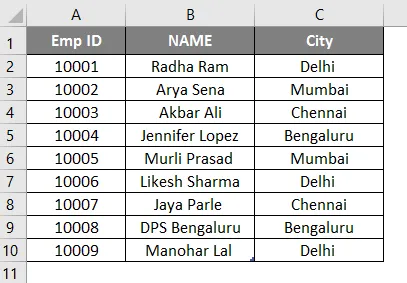
Lag tre overskrifter for COLUMNS-resultatet, raderesultatet og for å vise de totale cellene for å vise funksjonsresultatet i kolonne D.
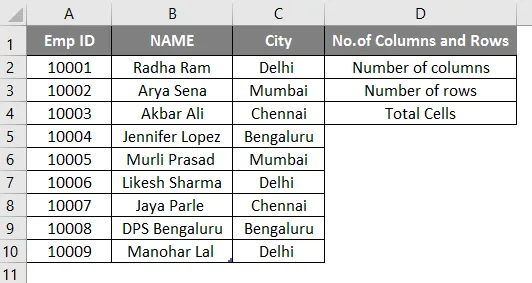
Klikk på celle E2 og bruk COLUMNS Formula.
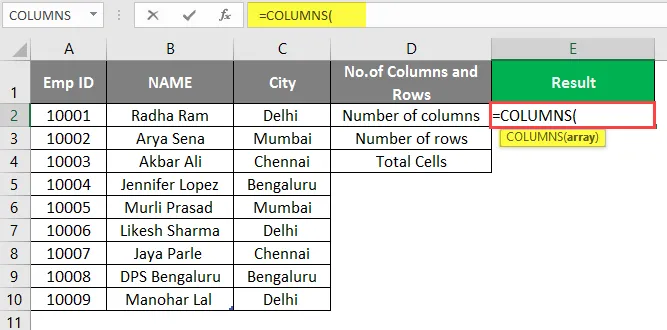
Nå vil det be om matrise som er tabellområdet som betyr de totale cellene, velg celler A1 til C10.
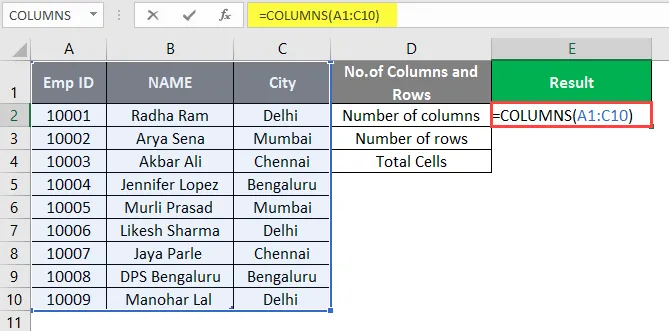
Trykk Enter-tasten.
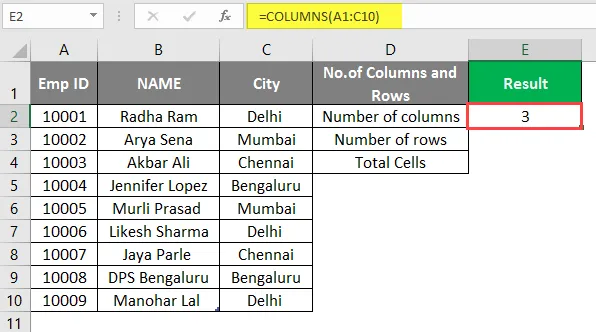
Klikk på celle E3 og bruk ROWS-funksjon for å telle det totale antall rader i tabellen.
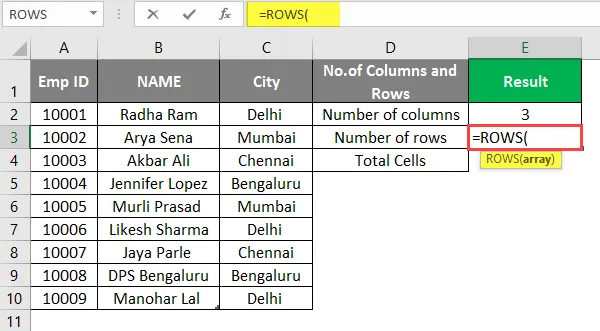
Nå vil den be om matrise som er tabellområdet, betyr at de totale cellene i tabellen velger celler A1 til C10.
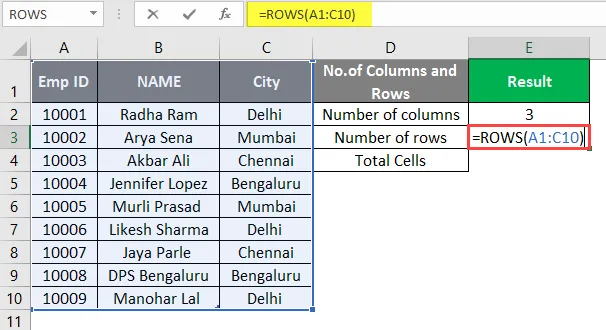
Trykk Enter-tasten.
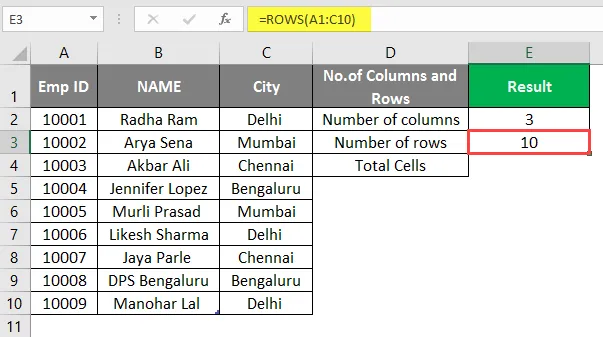
Nå er det bare å multiplisere celledataene for det totale antall kolonner og det totale antall rader i E4 for å finne ut det totale antallet celler i tabellen.
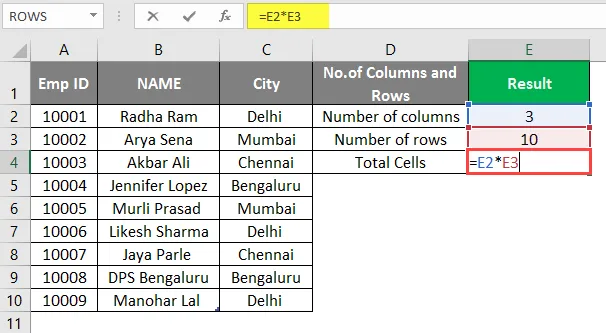
'ELLER'
Beregn det totale antall kolonner og det totale antall rader i celle E4 og multipliser bare der.
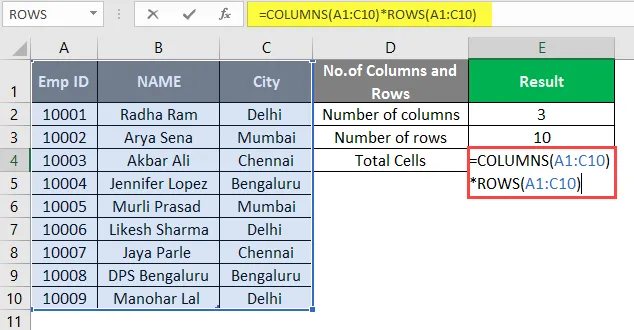
Trykk Enter-tasten.
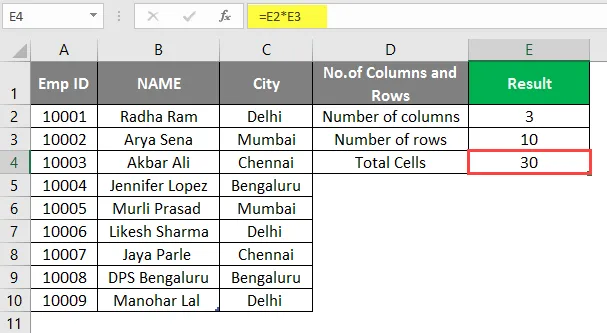
Sammendrag av eksempel 3:
Som brukeren ønsker å finne ut det totale antallet celler i tabellen. Funksjonsresultatet er tilgjengelig i celle F4 som kommer 30 etter beregning.
Ting å huske
- COLUMNS-funksjonen vil returnere antallet kolonner som er tilgjengelige i den gitte matrisen eller referansen i input-array.
- Den kan brukes i formelen når en bruker vil finne ut det totale antall kolonner som er tilgjengelige i matrisen.
- Array-argumentet er tillatt selv for en enkelt celle eller som gitt av en referanse i matrisen som har en enkelt celle. Men det vil ikke støtte flere celler eller referanse i kolonnefunksjonen, en bruker kan passere et enkelt område om gangen.
Anbefalte artikler
Dette har vært en guide til COLUMNS Formula i Excel. Her diskuterer vi Hvordan bruke COLUMNS Formula i Excel sammen med praktiske eksempler og nedlastbar Excel-mal. Du kan også gå gjennom andre foreslåtte artikler -
- SUBTOTAL Formel i Excel
- Opprette oppslagstabell i Excel
- Hva er Chart Wizard i Excel?
- Tidsforskjell i Excel